Как экспортировать заказы WooCommerce в Google Таблицы в режиме реального времени
Опубликовано: 2019-07-17Когда дело доходит до интеграции со сторонними сервисами, в экосистеме WooCommerce доступно множество плагинов, которые позволяют передавать информацию в любые системы и из них прямо из Zapier в ConstantContact и в системы поддержки, такие как Help Scout.
В Tyche мы интегрировали некоторые из наших плагинов с Календарем Google в прошлом, так как несколько наших плагинов связаны с бронированием или обработкой дат доставки заказа. Именно в этом ключе я решил изучить идею интеграции заказов WooCommerce с таблицами Google. Это означало бы, что любой поступающий заказ WooCommerce также добавляется в таблицу Google в режиме реального времени.
Прежде чем начать писать об этом, я посмотрел, что доступно для прямого добавления информации о заказе WooCommerce на лист Google. Было пару статей и плагинов.
В первой статье рассказывается о сохранении новых заказов WooCommerce в таблицы Google с помощью расширения WooCommerce Zapier. Как вы знаете, Zapier обеспечивает интеграцию с более чем 1500 облачными сервисами. Это не то, что я искал, поскольку я пытаюсь добиться этой интеграции без использования плагина.
И хотя Woocommerce предоставляет множество функций «из коробки», заказы Woocommerce не могут быть экспортированы в таблицу Google по умолчанию в WooCommerce.
Поэтому в следующих нескольких шагах мы рассмотрим, как экспортировать заказы WooCommerce на лист Google в режиме реального времени с помощью WooCommerce Webhooks & Apps Script, предоставленных Google.
Пошаговое руководство по экспорту заказов Woocommerce в Google Sheet
Шаг 1: Создание таблицы Google
Сначала вам нужно создать новый Google Sheet, куда будут экспортированы все ваши заказы WooCommerce. После его создания вы можете добавить поля, которые хотите экспортировать в Google Sheet.
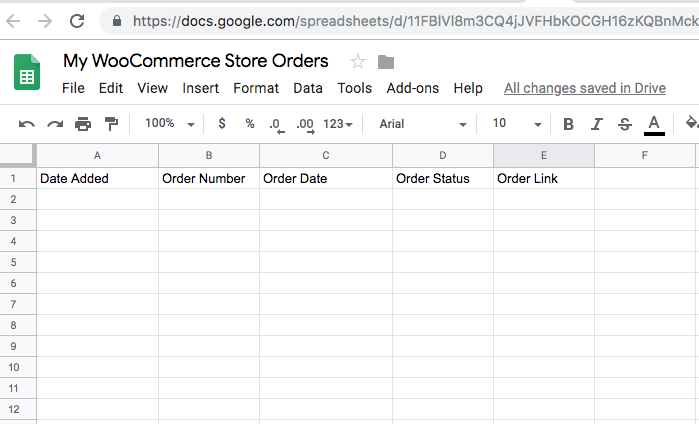
Я добавил 5 полей на свой лист:
- Дата добавления — дата, когда эта запись была добавлена в Google Sheet.
- Номер заказа — это номер заказа WooCommerce.
- Дата заказа – дата размещения заказа.
- Статус заказа — статус заказа после его размещения.
- Ссылка для заказа — ссылка на страницу редактирования заказа WooCommerce.
Шаг 2. Написание скрипта Google Apps
После того, как мы создали лист, нам нужно создать скрипт Google Apps, который будет отвечать за добавление данных на лист. Скрипт будет получать данные из WooCommerce Webhooks (которые мы увидим позже), и эти данные будут проанализированы и добавлены на лист.
Вы можете перейти в меню «Инструменты» и нажать «Редактор сценариев».
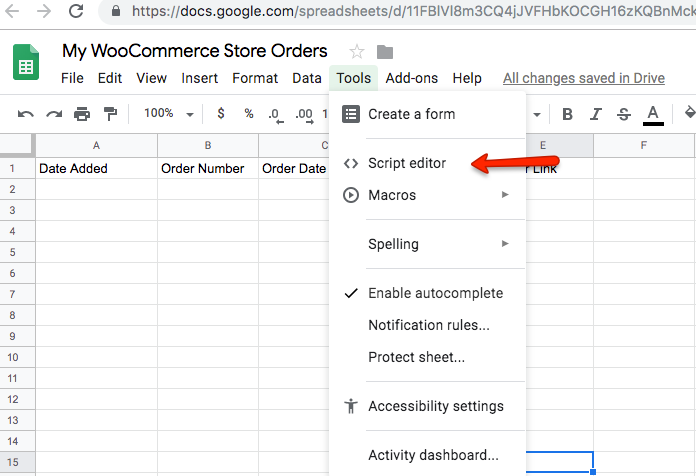
Вы увидите показанный ниже экран, как только откроете редактор сценариев.

У Google есть эта функция, позволяющая публиковать скрипт как веб-приложение, если оно соответствует определенным условиям. Требования:
- Он содержит функцию
doGet(e)илиdoPost(e). - Функция возвращает объект
HtmlOutputслужбы HTML или объектTextOutputслужбы содержимого.
Когда внешнее приложение отправляет HTTP-запрос GET, Apps Script вызывает функцию doGet(e), а когда внешнее приложение отправляет HTTP-запрос POST, Apps Script вызывает функцию doPost(e). Подробное объяснение веб-приложений Google Scripts и вышеперечисленных функций можно найти здесь.
Ниже приведены две функции, которые я создал в своем скрипте:
После добавления приведенного выше кода мой скрипт Google теперь выглядит так, как показано ниже:
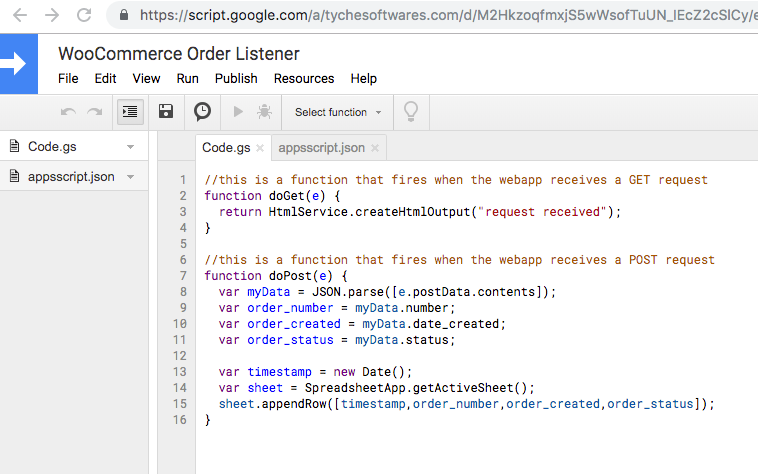
Шаг 3. Развертывание скрипта как веб-приложения
После того, как приведенный выше код написан, мы выполнили требования для его развертывания в качестве веб-приложения; это означает, что скрипт для экспорта наших заказов Woocommerce в режиме реального времени теперь готов.
Примечание. Развертывание этого скрипта в качестве веб-приложения необходимо для того, чтобы он мог прослушивать внешние запросы GET и POST.
Чтобы развернуть скрипт как веб-приложение, вам нужно выбрать опцию Опубликовать -> Развернуть как веб-приложение .
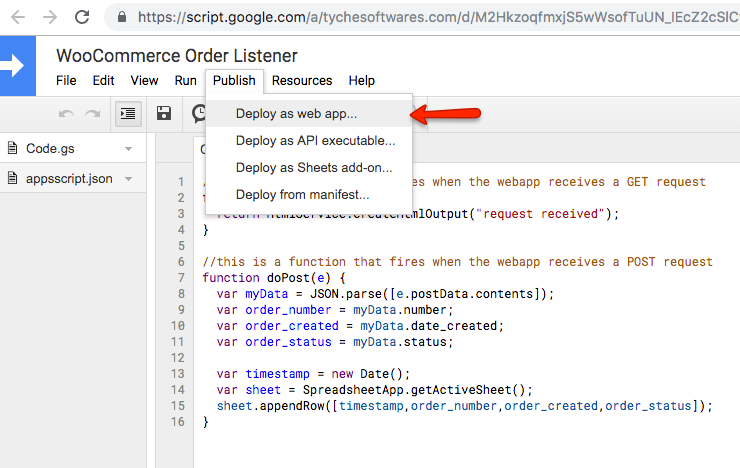
При нажатии «Развернуть как веб-приложение» появится следующее всплывающее окно:

При развертывании в качестве веб-приложения важно, чтобы при каждом развертывании вы выбирали «Создать» в параметре «Версия проекта» . Только когда вы выбираете «Новый», любые изменения, сделанные в этой итерации, вступают в силу.
Вам нужно выбрать «Я» в опции «Выполнить приложение как». А «Кто имеет доступ к приложению» должен быть установлен на «Любой, даже анонимный».
После того, как вы нажмете «Обновить», появится сообщение ниже, указывающее, что проект успешно развернут как веб-приложение. Наряду с этим он также покажет URL-адрес в поле «Текущий URL-адрес веб-приложения». Вам необходимо скопировать этот URL-адрес, так как это URL-адрес, который будет использоваться при переходе к настройкам экспорта заказов Woocommerce с веб-перехватчиком WooCommerce на следующем шаге.
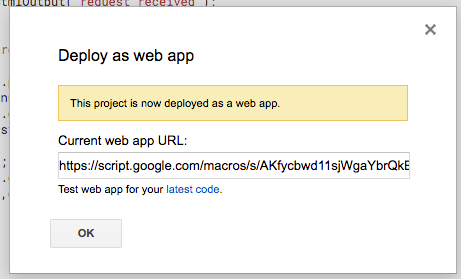

Шаг 4: Создание веб-хука WooCommerce
Теперь, когда скрипт Google Apps настроен и развернут как веб-приложение, нам нужно добавить веб-перехватчик WooCommerce, который будет запускаться при создании заказа.
Вы можете добавить веб-хук из меню WooCommerce -> Настройки -> Дополнительно -> Веб-перехватчики . Когда вы нажимаете кнопку «Добавить вебхук», вам необходимо заполнить поля, как показано ниже:
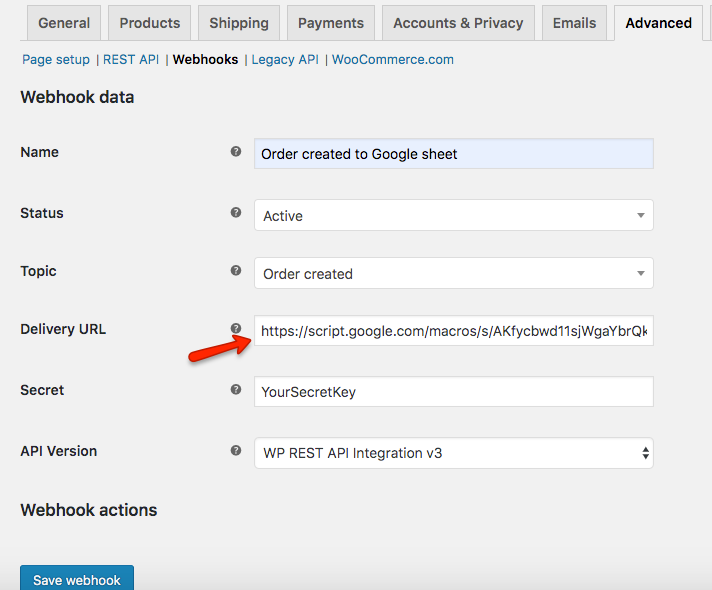
URL-адрес, скопированный на предыдущем шаге из поля «Текущий URL-адрес веб-приложения», необходимо поместить в поле «URL-адрес доставки» веб-перехватчика. Что это будет делать, так это то, что всякий раз, когда заказ создается, он отправляет информацию о заказе на URL-адрес доставки, где наш скрипт Google Apps настроен для прослушивания любых входящих запросов GET или POST. В данном случае вся информация о заказе передается через HTTP POST.
После создания веб-хука он появится в списке веб-хуков со статусом «Активный»:
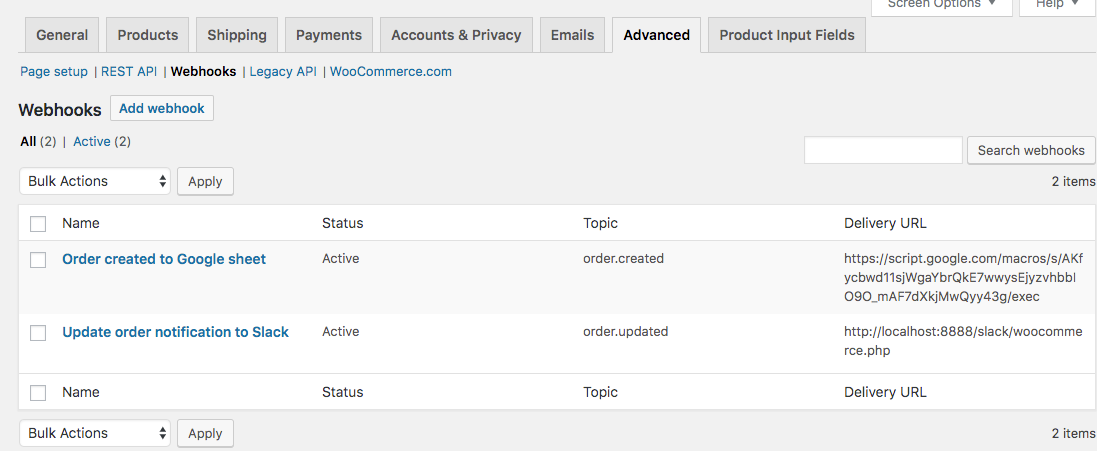
У вас могут быть или не быть дополнительные веб-хуки в вашей настройке. У меня есть еще один настроенный веб-хук, который отправляет уведомление в Slack при обновлении заказа.
Шаг 5: Время для некоторых действий
Как только заказ будет размещен в вашем магазине WooCommerce, в течение следующих 1 или 2 минут информация об этом заказе появится на листе Google в последней строке.
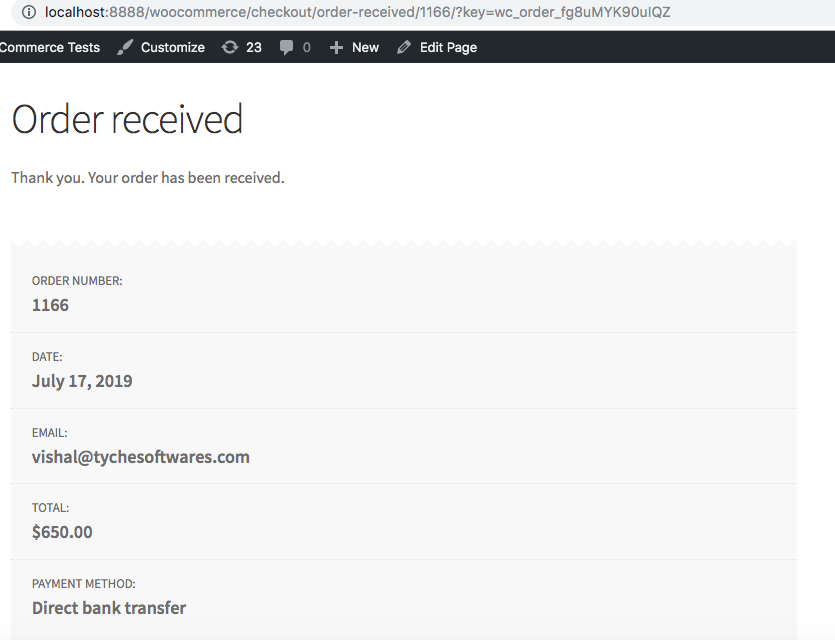
После того, как вышеуказанный заказ размещен, потребовалось около 2 минут, чтобы соответствующая информация появилась в таблице Google:
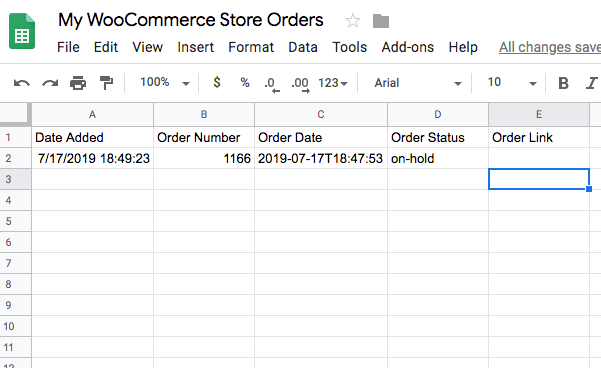
По мере того, как вы продолжаете получать заказы в своем магазине WooCommerce, лист Google автоматически добавит информацию о заказе под последней заполненной строкой. Я разместил 4 заказа после указанного выше Заказа № 1166:
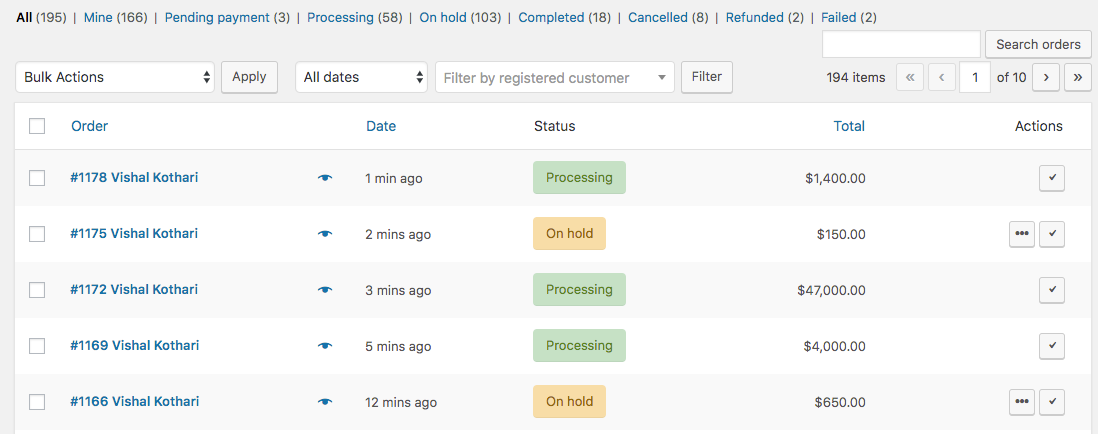
И после размещения каждого заказа лист Google заполнялся информацией о заказе в течение от 10 секунд до 1 минуты:
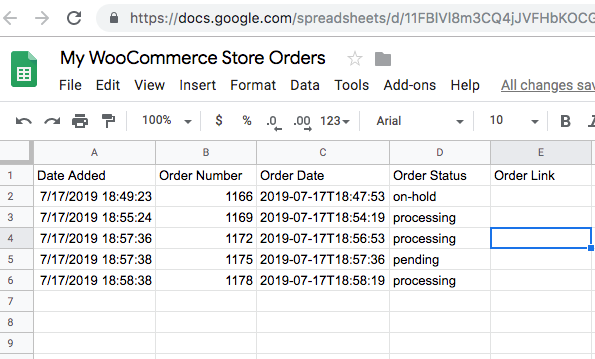
Столбец «Ссылка для заказа» в настоящее время пуст, так как я не добавлял в него никаких данных. Тем не менее, вы можете анализировать информацию о заказе по своему усмотрению и заполнять любую информацию из заказов, такую как общая сумма заказа, способ оплаты, продукты и т. д.
Заказать метаданные
Когда действие order.created запускается WooCommerce, оно отправляет кучу метаинформации о заказе. Вы можете найти всю информацию ниже, которая взята из одного из моих образцов заказов. Эта мета также включает поле «Дата доставки и стоимость доставки», которые добавляются из нашего плагина «Дата доставки заказа» для автоматизации доставки в магазин. В заказе есть 2 продукта, один простой продукт и вариативный продукт:
Получение полной информации о заказе Woocommerce
Как видите, вышеприведенная информация, которую я получил, очень ограничена. В приведенном ниже примере показано, как получить подробную информацию о заказе, которая включает следующие поля:
Порядковый номер
Дата заказа
Статус заказа
наименование товара
Количество продукта
Всего продукта
Весь заказ
Электронная почта для выставления счетов
Биллинг Имя
Биллинг Фамилия
Метод оплаты
способ доставки
Транспортные расходы
Мой лист Google теперь выглядит так:
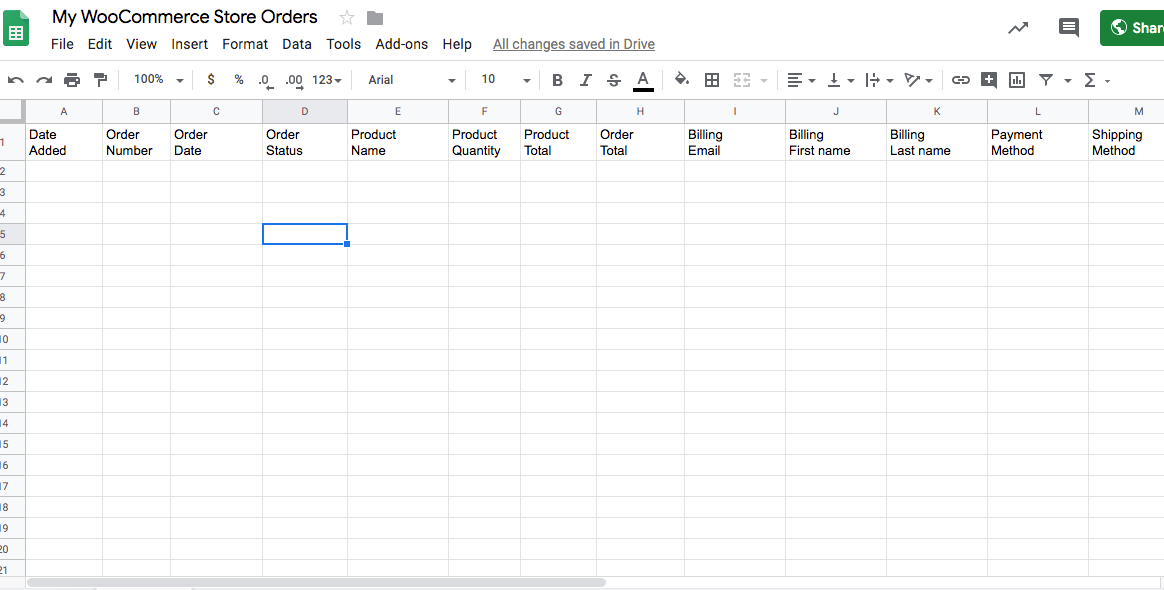
Скрипт My Google Apps для получения всей вышеуказанной информации теперь изменен, как показано ниже (не забывайте развертывать как новое веб-приложение каждый раз, когда вы вносите изменения в скрипт Google Apps):
Как только вы разместите заказ, лист начнет заполняться, как показано ниже:
Вот заказы, которые я сделал:
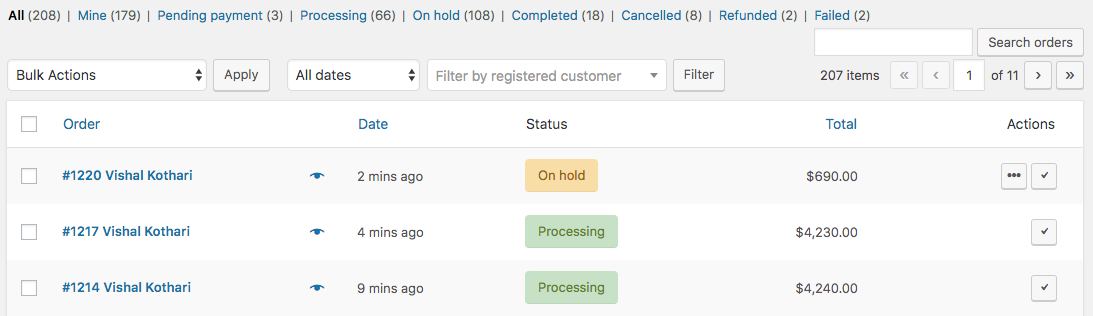
Основываясь на приведенном выше заказе № 1214, 1217 и 1220, вы можете увидеть все эти заказы, созданные ниже, с дополнительной информацией. 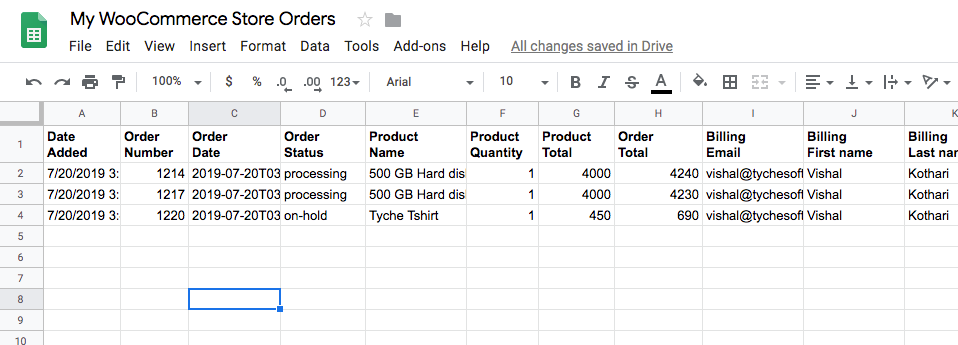
Таким образом, с помощью некоторых простых модификаций нам удалось получить полную информацию о заказе в таблице Google.
Это самый простой и понятный метод, который вы можете использовать для экспорта заказов Woocommerce в WordPress. Заказы экспортируются в режиме реального времени, и с вашей стороны не требуется никаких дополнительных усилий при размещении нового заказа.
